După ce ați eliminat toate datele inutile de pe dispozitiv, este timpul să rezolvați restul. Și câteva sfaturi vă vor permite să obțineți o experiență nouă, fără probleme.

1. Ascundeți excesul
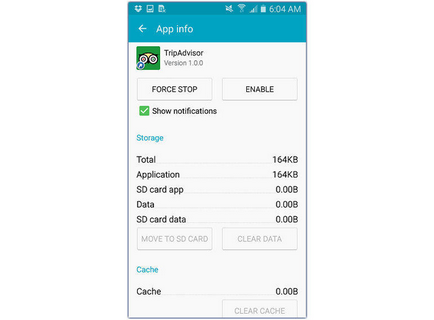
O pagină cu informații despre aplicații vă va permite să dezactivați acelea pe care nu le utilizați
Înainte de a începe să organizați aplicațiile potrivite, ar trebui să ascundeți pe cele pe care nu le utilizați. Apăsați pe "Meniu", accesați setările și apoi la ultimul element, "General". Acolo veți vedea un manager de aplicații care vă va permite să vedeți o listă de aplicații instalate pe dispozitiv. Rețineți că nu toate aplicațiile inutile pot fi dezactivate. Pentru fiecare aplicație pe care doriți să o dezactivați (aceasta înseamnă că nu va funcționa în fundal sau nu va fi afișată printre aplicațiile dvs.), trebuie să o selectați și să faceți clic pe butonul "Deconectați". Acum vor fi mai puține probleme cu ceea ce nu veți folosi niciodată.
2. Modificați setările de afișare pentru aplicațiile dvs.
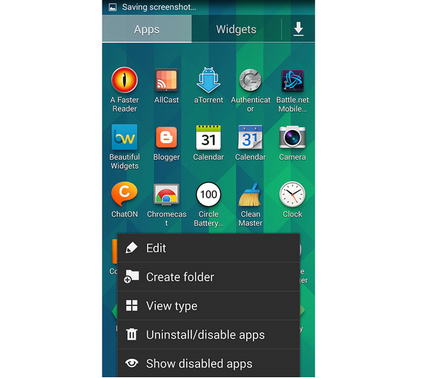
Modificați ordinea în care sunt afișate aplicațiile pentru a facilita căutarea acestora
Rețineți: acest element este relevant doar pentru utilizatorii care nu au primit încă Android 5.0.
Când adăugați sau eliminați aplicații și mai ales dacă faceți acest lucru frecvent, devine dificil să navigați în aplicațiile dvs. Mai mult, acest lucru poate fi complicat de faptul că acestea nu sunt afișate în ordine alfabetică. Așa că rezolvăm problema. Accesați meniul și găsiți elementul "Vizualizare". În meniul care apare, selectați cel care vă convine cel mai bine.
3. Creați dosare pentru aplicații
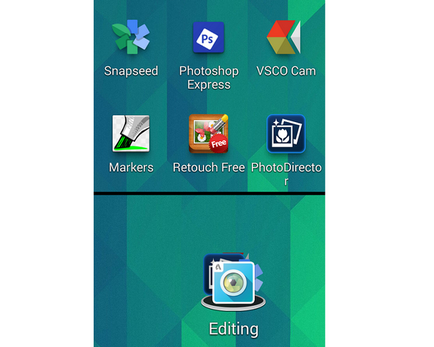
În loc de o grămadă de pictograme de aplicații pe ecranul de start - tati drăguți
Dacă credeți că căutarea aplicațiilor a devenit dificilă și incomodă, atunci ați blocat ecranul de pornire. În cazul unui ecran, acest lucru este chiar mai puțin convenabil decât cu o listă comună de aplicații. Deci, de ce nu încercați să utilizați foldere, grupați aplicațiile după tipul de sarcină sau frecvența utilizării? Creați primul folder. Apăsați lung pe spațiul liber al ecranului de pornire - selectați "Folder" și dați-i un nume. Acum puteți prinde și trage aplicațiile într-un folder nou. Același efect veți obține prin plasarea unei pictograme de aplicație pe partea de sus a celeilalte. Deci, totul depinde de versiunea dvs. Android, pentru "cinci" primul mod nu este bun.
4. Selectați pictogramele pentru acces rapid
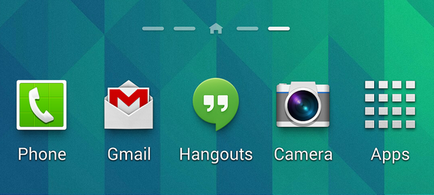
Accesul rapid ar trebui să aibă pictogramele aplicației pe care aveți nevoie cel mai mult
Când organizați aplicații, merită să alegeți care dintre ele sunt demne de a intra în linia de acces rapid în partea de jos a ecranului. Se presupune că acestea sunt comenzi rapide la cele mai necesare aplicații, însă setul implicit al acestor aplicații poate fi diferit de cel convenabil pentru dvs. personal, iar acest lucru nu corespunde ideii originale a acestei linii. Deci, clicul obișnuit al unei pictograme, menținerea și tragerea - și aplicația potrivită este deja în accesul dvs. rapid. Este foarte simplu.
5. Utilizați widget-uri pentru cele mai utile funcții ale aplicațiilor.
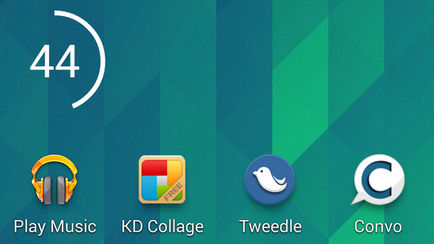
Un widget de baterie circulară afișează încărcarea într-un mod atât de elegant
Poate că vă simțiți inconfortabil de fiecare dată când deschideți aplicația pentru a profita de unele dintre funcțiile sale. Aici widget-urile vin la salvare. Raportează rapid gândul? Împrăștiați despre vreme? Fără probleme. Priviți ce widget-uri aveți deja: faceți clic pe ecranul de pornire și selectați "Widget-uri". Pentru a utiliza oricare dintre ele, efectuați acțiunea deja familiară - țineți apăsat și trageți unde doriți să fie afișat widgetul. Amintiți-vă că widget-urile diferite ocupă zone diferite, astfel că numerele sub numele lor arată dimensiunea verticală și orizontală.
6. Sortați pictogramele panoului de notificare.

Pictogramele Wi-Fi și GPS ar trebui să fie întotdeauna la îndemână
Fără a fi asociată direct cu aplicațiile, capacitatea de a avea acces rapid la Wi-Fi, Bluetooth, GPS și volumul din notificarea obturatorului este foarte importantă. Iată un alt spațiu pentru personalizare. Accesați Setări - Panoul notificărilor dispozitivului. Pentru versiunile mai vechi de Android, acesta va fi "Setări" - "Dispozitivul meu" - "Afișare" - "Panou de notificare".
Chiar profitând de câteva sfaturi de la cele propuse, veți vedea cât de mult va crește confortul de a lucra cu dispozitivul.
Articole similare
-
Apple va permite să rulați aplicații pentru iphone și ipad pe mac, - știri din lumea mărului
-
Swype - acum cu suport pentru limba rusă, recenzii de aplicații pentru ios și mac pe
Trimiteți-le prietenilor: